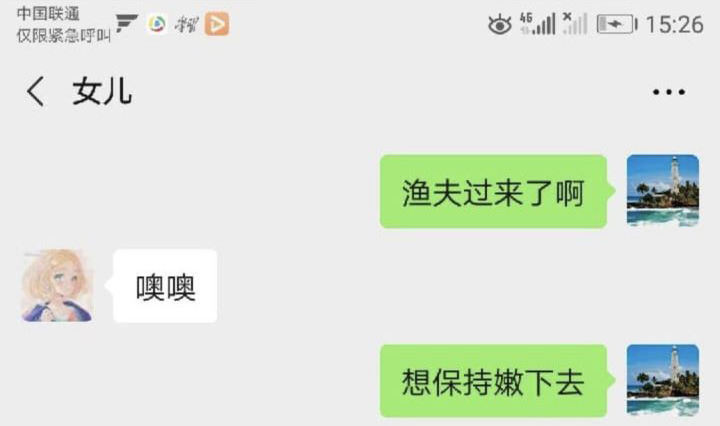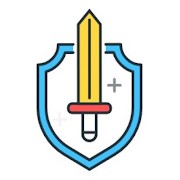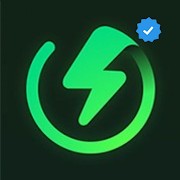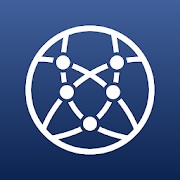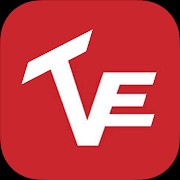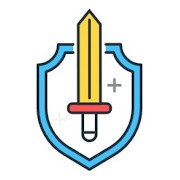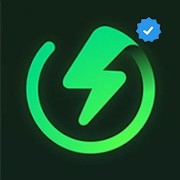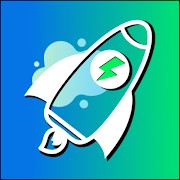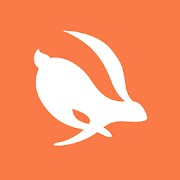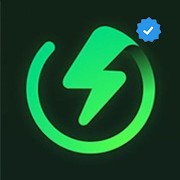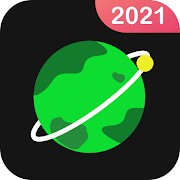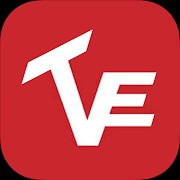《win10》系统自带的录屏快捷键是什么?录屏快捷键教程
作者:taiwan1 来源:千般下载 时间:2020-12-28
屏幕录制在我们的日常工作中,无论是与朋友共享计算机操作技能还是与同事共享效果显示,许多朋友可能都需要使用此功能,因此对屏幕录制的需求正在逐步增加。
在计算机的最新win10系统中,该系统带有屏幕录制快捷键。此快捷键可以帮助我们每天录制计算机操作视频,而无需下载第三方屏幕录制软件。可以说是一个非常实用,也很好的功能。
那么,win10系统随附的屏幕录制快捷方式是什么?以下小编将为您提供摘要和介绍。同时,如果要使用win10系统的屏幕录制快捷方式,则必须首先打开计算机里的其中一项功能。还将介绍具体的打开方法。希望能够对大家有所帮助。
第一步是在计算机桌面界面的左下角找到[开始菜单]按钮,然后单击“打开”,然后单击“设置”按钮。
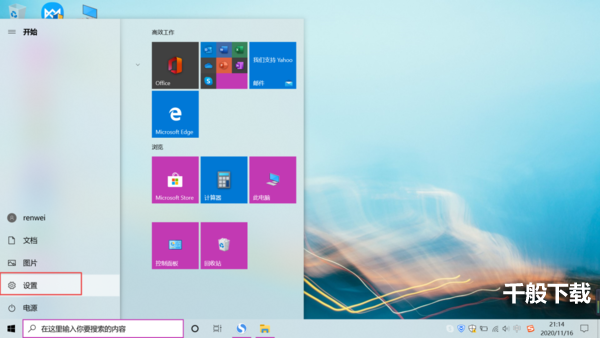
第二步,计算机将弹出win10系统的设置界面。在此界面中,我们找到[游戏]选项,然后单击进入。
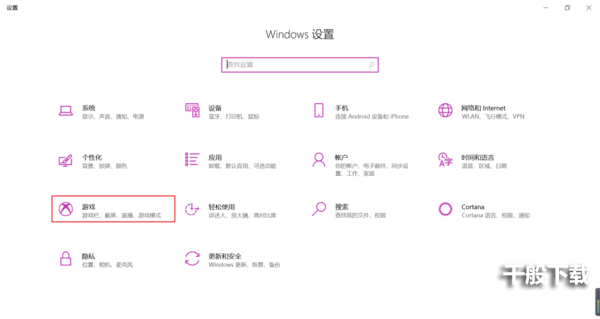
第三步是进入计算机的游戏设置界面。在界面右侧,找到[使用游戏栏录制游戏剪辑、屏幕截图和广播]功能,然后打开此功能,开关变为蓝色代表功能已成功打开。
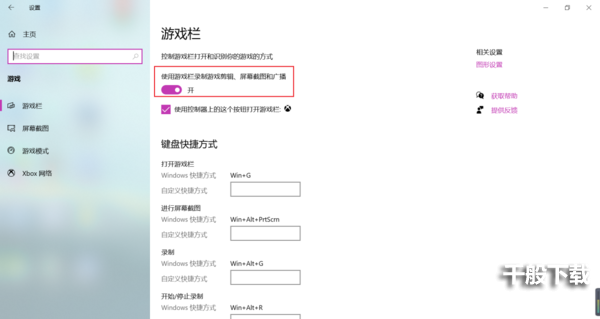
第四步,打开该功能后,我们可以在该界面底部看到[录制]的快捷方式是[Win + Alt + G]。
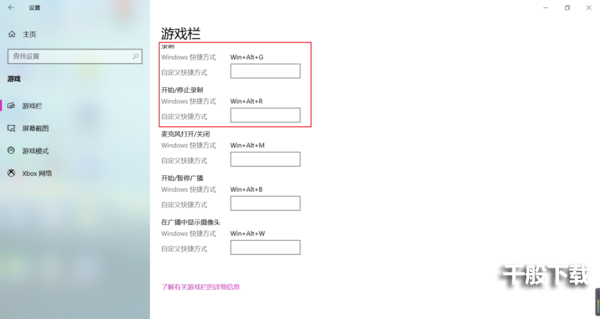
第五步,如果要此时在计算机上记录操作过程,我们直接按键盘上的[Win + Alt + G]屏幕记录快捷方式即可开始屏幕记录操作。
第六步,系统将弹出捕获]的窗口界面,单击界面中的[白色小圆点]按钮以开始录制屏幕。
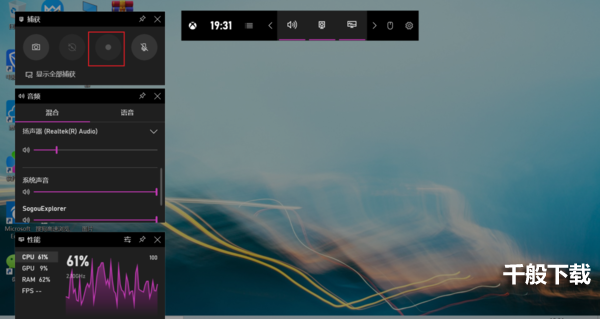
第七步,完成屏幕录制后,我们单击计算机浮动窗口上的[白色小框]按钮以结束屏幕录制操作。
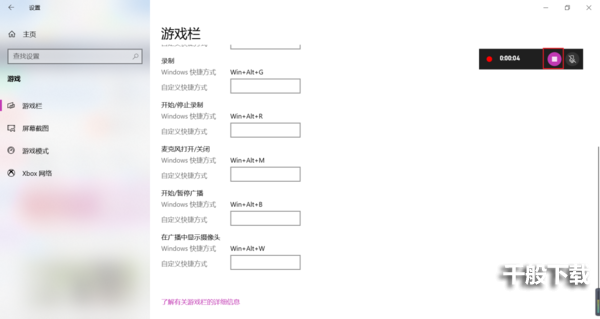
第八步,最后,在计算机的[我的电脑]-[视频]-[捕获]路径中,您可以看到完整的屏幕录制视频。
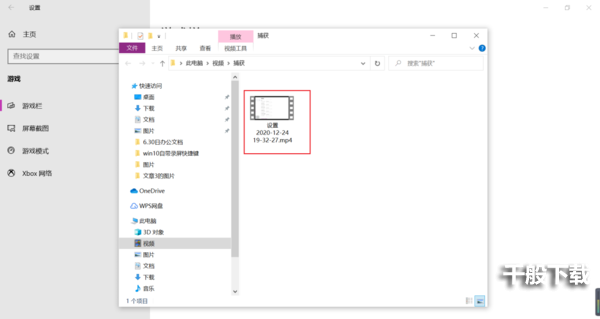
那以上就是千般小编为各位带来的全部内容了,如果大家喜欢这个教程的话,欢迎多回来看看
更多资讯
-
![炉石传说猎人任务线流程介绍 猎人任务线卡牌效果一览[多图]](https://www.qbanxiu.com/uploadfile/2021/0729/20210729091134785.png) 炉石传说猎人任务线流程介绍 猎人任务线卡牌效果一览[多图]
炉石传说猎人任务线流程介绍 猎人任务线卡牌效果一览[多图] -
![炉石传说战士任务线流程攻略 开进码头卡牌效果一览[多图]](https://www.qbanxiu.com/uploadfile/2021/0729/20210729091132495.jpg) 炉石传说战士任务线流程攻略 开进码头卡牌效果一览[多图]
炉石传说战士任务线流程攻略 开进码头卡牌效果一览[多图] -
![炉石传说变装大师卡牌效果怎么样?变装大师卡牌效果解读[多图]](https://www.qbanxiu.com/uploadfile/2021/0729/20210729091130887.png) 炉石传说变装大师卡牌效果怎么样?变装大师卡牌效果解读[多图]
炉石传说变装大师卡牌效果怎么样?变装大师卡牌效果解读[多图] -
![烟雨江湖护花使者支线怎么触发?护花使者支线任务攻略[多图]](https://www.qbanxiu.com/uploadfile/2021/0729/20210729091129607.jpg) 烟雨江湖护花使者支线怎么触发?护花使者支线任务攻略[多图]
烟雨江湖护花使者支线怎么触发?护花使者支线任务攻略[多图] -
![王者荣耀蔷薇之心兑换入口在哪里?2021蔷薇之心兑换入口地址一览[多图]](https://www.qbanxiu.com/uploadfile/2021/0729/20210729091126683.jpg) 王者荣耀蔷薇之心兑换入口在哪里?2021蔷薇之心兑换入口地址一览[多图]
王者荣耀蔷薇之心兑换入口在哪里?2021蔷薇之心兑换入口地址一览[多图] -
![永劫无间龙魂宝藏怎么获得?龙魂宝藏奖励一览[多图]](https://www.qbanxiu.com/uploadfile/2021/0729/20210729091123427.jpg) 永劫无间龙魂宝藏怎么获得?龙魂宝藏奖励一览[多图]
永劫无间龙魂宝藏怎么获得?龙魂宝藏奖励一览[多图] -
![冒险与深渊四星怎么合成?合成四星方法攻略[多图]](https://www.qbanxiu.com/uploadfile/2021/0729/20210729091123639.jpg) 冒险与深渊四星怎么合成?合成四星方法攻略[多图]
冒险与深渊四星怎么合成?合成四星方法攻略[多图] -
![三国志战略版樊城之战答案是什么?7月28日答题全部题目答案大全[多图]](https://www.qbanxiu.com/uploadfile/2021/0729/20210729091122299.jpg) 三国志战略版樊城之战答案是什么?7月28日答题全部题目答案大全[多图]
三国志战略版樊城之战答案是什么?7月28日答题全部题目答案大全[多图] -
![梦幻西游网页版海域探险攻略大全 海域探险高分通关技巧一览[多图]](https://www.qbanxiu.com/uploadfile/2021/0729/20210729091120232.jpg) 梦幻西游网页版海域探险攻略大全 海域探险高分通关技巧一览[多图]
梦幻西游网页版海域探险攻略大全 海域探险高分通关技巧一览[多图] -
![梦幻西游网页版超级妖王怎么过?2021超级妖王活动通关攻略[多图]](https://www.qbanxiu.com/uploadfile/2021/0729/20210729091119551.jpg) 梦幻西游网页版超级妖王怎么过?2021超级妖王活动通关攻略[多图]
梦幻西游网页版超级妖王怎么过?2021超级妖王活动通关攻略[多图] -
![炉石传说猎人任务线流程介绍 猎人任务线卡牌效果一览[多图]](https://www.qbanxiu.com/uploadfile/2021/0729/20210729091115788.png) 炉石传说猎人任务线流程介绍 猎人任务线卡牌效果一览[多图]
炉石传说猎人任务线流程介绍 猎人任务线卡牌效果一览[多图] -
![炉石传说战士任务线流程攻略 开进码头卡牌效果一览[多图]](https://www.qbanxiu.com/uploadfile/2021/0729/20210729091112129.jpg) 炉石传说战士任务线流程攻略 开进码头卡牌效果一览[多图]
炉石传说战士任务线流程攻略 开进码头卡牌效果一览[多图]